Как оставить режим низкого энергопотребления постоянно включенным на вашем iPhone
Гайд в разделе iPhone "Как оставить режим низкого энергопотребления постоянно включенным на вашем iPhone" содержит информацию, советы и подсказки, которые помогут изучить самые важные моменты и тонкости вопроса….
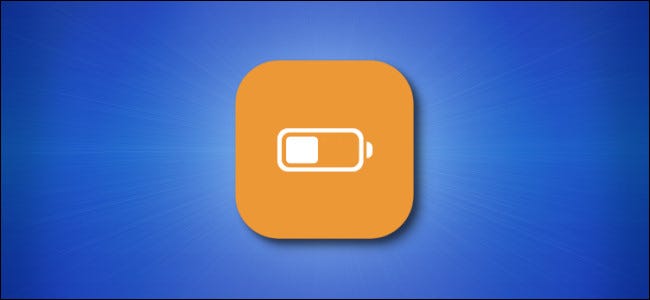
Режим пониженного энергопотребления Apple необходим для увеличения срока службы батареи старого iPhone. Обычно iOS выключает режим низкого энергопотребления автоматически, когда ваш iPhone заряжается до 80% емкости. Но вы можете использовать автоматизацию ярлыков, чтобы постоянно держать режим низкого энергопотребления включенным. Вот как это сделать.
Сначала откройте приложение “Ярлыки”, которое Apple добавила в качестве приложения по умолчанию в iOS 13. Если вы не можете найти его на главном экране, проведите одним пальцем вниз по середине экрана, чтобы открыть Spotlight. Введите «Ярлыки» в строке поиска, затем нажмите значок «Ярлыки».
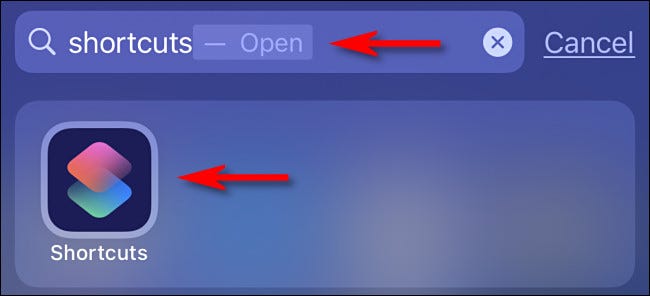
В «Ярлыках» нажмите кнопку «Автоматизация» внизу экрана.
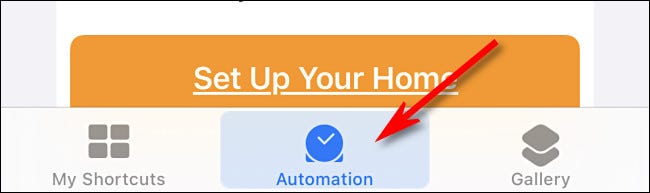
Если у вас уже есть автоматизация, указанная здесь, сначала нажмите кнопку «плюс» (+), затем нажмите кнопку «Создать персональную автоматизацию», чтобы добавить новую автоматизация. Если вы не видите никаких средств автоматизации в списке, нажмите кнопку «Создать персональную автоматизацию».
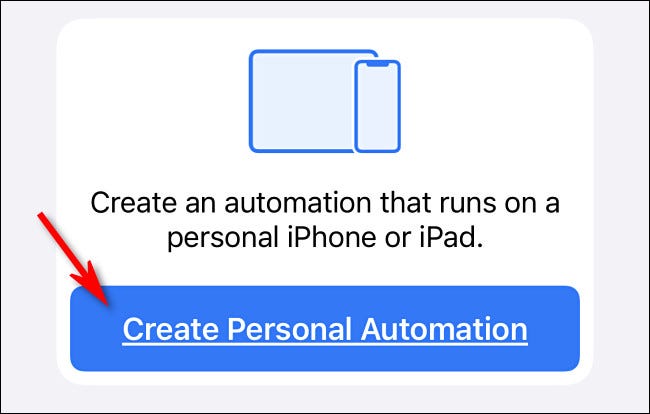
На всплывающей панели «Новая автоматизация» прокрутите вниз пока вы не найдете «Режим низкого энергопотребления». Коснитесь его.
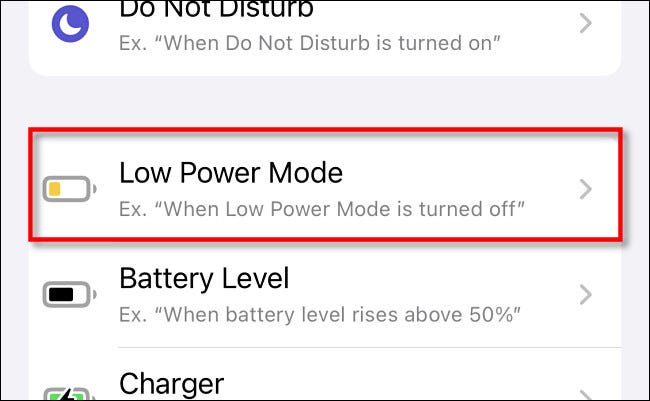
Затем мы определим условия, при которых происходит автоматизация. Выберите «Выключено» с галочкой и убедитесь, что «Включено» не выбрано. Затем нажмите «Далее».”

Теперь мы определим действие, которое происходит при выполнении условия автоматизации. Нажмите «Добавить действие».
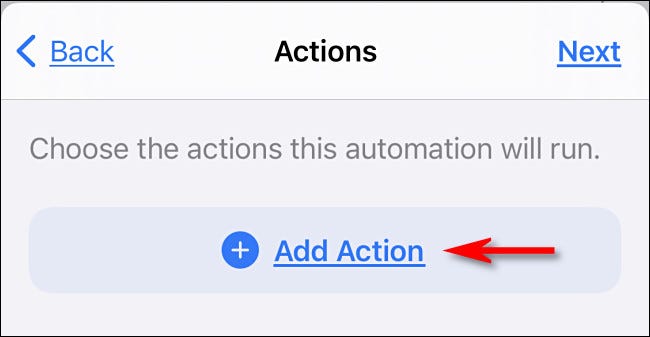
На появившейся панели найдите «малое энергопотребление», затем нажмите «Установить режим низкого энергопотребления».
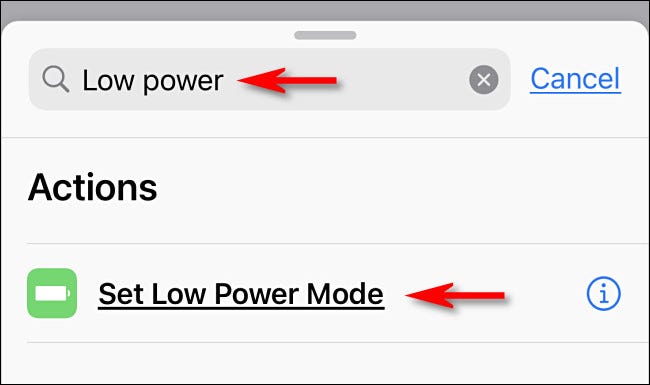
При появлении действия «Установить режим низкого энергопотребления» по умолчанию будет установлено значение «Включить режим низкого энергопотребления». Оставьте это так. Это единственное действие, которое нам нужно, поэтому нажмите «Далее».”
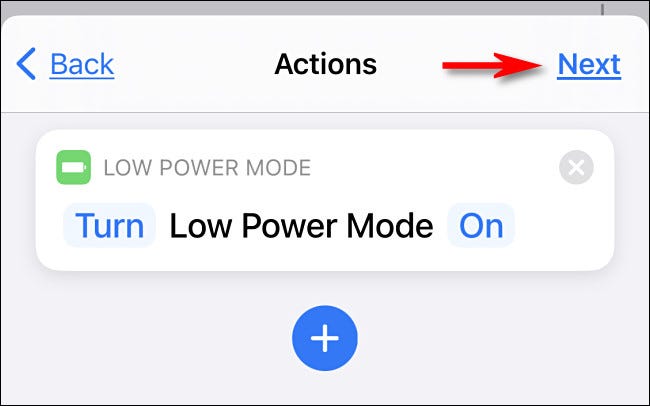
На следующем обзорном экране нажмите переключатель« Спрашивать перед запуском », чтобы выключить его. Если оставить включенным, ярлыки будут отображать сообщение при каждом запуске автоматизации, что может очень быстро раздражать.
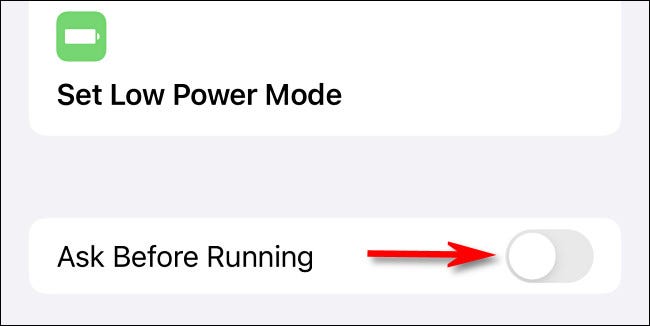
Когда появится диалоговое окно подтверждения, нажмите «Не спрашивать».
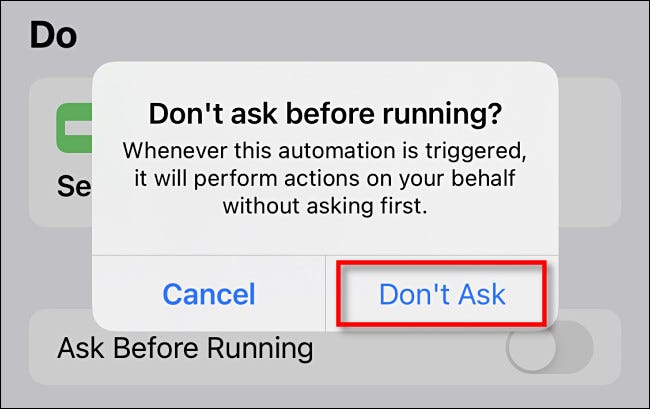
После этого нажмите «Готово», и автоматизация будет установлена.
Каждый раз, когда режим низкого энергопотребления отключается (вами или автоматически iOS), он автоматически включается снова. Чтобы начать работу, вам необходимо вручную активировать режим низкого энергопотребления в настройках (Настройки & gt, Батарея & gt, Режим низкого энергопотребления) или с помощью ярлыка Центра управления. После этого ваш iPhone будет оставаться в режиме низкого энергопотребления на неопределенный срок.
Как отключить автоматизацию в режиме низкого энергопотребления
После использования автоматизации в течение некоторого времени вы можете заметить, что больше невозможно отключить режим низкого энергопотребления обычным способом, так как он автоматически снова включается снова. Но не бойтесь: автоматизацию легко отключить, так что вы можете снова выключить режим низкого энергопотребления. Вот как это сделать.
Сначала откройте «Ярлыки» и нажмите кнопку «Автоматизация» в нижней части экрана. В списке автоматизаций коснитесь созданной вами автоматизации «Когда режим низкого энергопотребления».
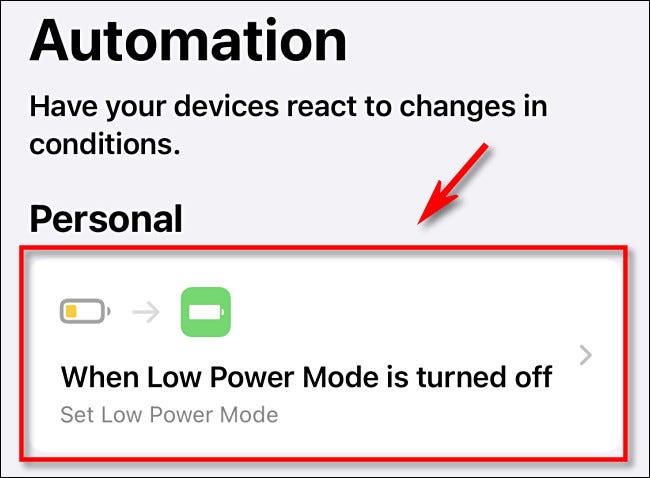
На экране сведений об автоматизации коснитесь значка « Включить эту автоматизацию », пока он не будет выключен. Это отключит автоматизацию.

После этого нажмите «Готово». При отключенной автоматизации режим низкого энергопотребления можно переключать вручную, как обычно. Если вы когда-нибудь захотите снова включить автоматизацию, просто вернитесь к автоматизации в ярлыках и включите переключатель «Включить эту автоматизацию».
Наконец, стоит отметить, что с iPadOS 14.0 iPad не поддерживает включить режим низкого энергопотребления. Однако это может быть добавлено в будущем обновлении. Пока эта автоматизация работает только на iPhone.
